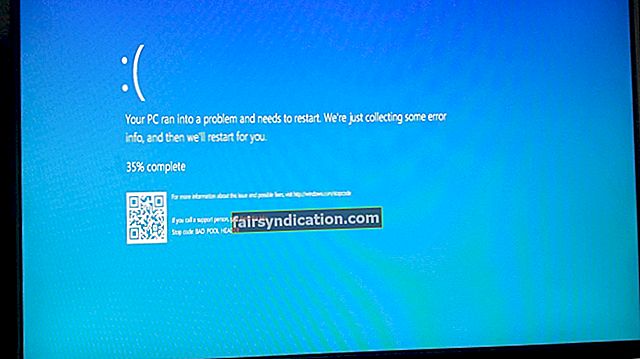உங்கள் ஆசஸ் கணினியை விண்டோஸில் துவக்குவதைத் தடுக்கும் பிழையை நீங்கள் எதிர்கொள்கிறீர்களா? பாதுகாப்பான துவக்க மீறல் பிழை செய்தியுடன் UEFI திரையில் சிக்கியுள்ளீர்கள், அதில் “தவறான கையொப்பம் கண்டறியப்பட்டது. அமைப்பில் பாதுகாப்பான துவக்கக் கொள்கையைச் சரிபார்க்கவும் ”.
ASUS பயனர்களுக்கு சிக்கல் குறிப்பிட்டதல்ல. இது மற்ற லேப்டாப் பிராண்டுகளிலும் ஏற்படக்கூடும்.
உங்கள் முதல் எதிர்வினை, இயற்கையாகவே, பீதியடையக்கூடும். கணினி சிக்கலை எதிர்கொள்வதை யாரும் விரும்புவதில்லை. ஆனால் உங்கள் மனதை நிம்மதியாக்குங்கள். இன்னும் நம்பிக்கையை இழக்காதீர்கள்.
இந்த வழிகாட்டியில் நாங்கள் வழங்கும் சரிசெய்தல் படிகள் மூலம், உங்கள் வீடு அல்லது அலுவலகத்தின் வசதியில் இந்த பிழையை நீங்கள் சரிசெய்ய முடியும். எனவே, உங்கள் பிசி பழுதுபார்க்கும் நிபுணரிடம் வருகை திட்டமிடத் தேவையில்லை.
“தவறான கையொப்பம் கண்டறியப்பட்டது” பிழை என்றால் என்ன?
KB3133977 புதுப்பிப்பு வெளியிடப்பட்ட பின்னர், விண்டோஸ் 7 இல் இந்த சிக்கல் தொடங்கியது. KB3133977 என்பது பிட்லாக்கரால் இயக்கி குறியாக்கத்தைத் தடுக்கும் சிக்கலைச் சரிசெய்யும்.
நோக்கம் அடையப்பட்டது, ஆனால் தற்செயலாக, புதுப்பிப்பு ASUS பிசிக்களில் "தவறான கையொப்பம் கண்டறியப்பட்டது" பிழையில் விளைந்தது.
ஆசஸ் மதர்போர்டுகளில் உள்ள பாதுகாப்பான துவக்க தொழில்நுட்பம் விண்டோஸின் சில பதிப்புகளுடன் பொருந்தாது என்பதால் இது நடந்தது. எனவே OS இல் இயங்கும் கணினிகளில் இது முழுமையாக இயக்கப்படவில்லை.
புதுப்பிப்பு நிறுவப்பட்டதும், பாதுகாப்பான துவக்க முழுமையாக செயல்படுத்தப்படும். பிசி இயக்கப்பட்டதும், கண்டறியப்பட்ட ஓஎஸ் அம்சத்துடன் பொருந்தாததும், ஒரு துவக்கத்தைத் தடுக்கிறது மற்றும் பாதுகாப்பான துவக்க மீறல் பிழை செய்தி காண்பிக்கப்படும்.
இந்த சிக்கல் பின்னர் மைக்ரோசாப்ட் மூலம் இணைக்கப்பட்டிருந்தாலும், விண்டோஸ் 10 உட்பட விண்டோஸின் பிற்கால பதிப்புகளில் இது எப்படியாவது உள்ளது.
பின்வரும் எந்த சூழ்நிலையிலும் பிழை ஏற்படலாம்:
- உங்கள் கணினியில் இரண்டாம் நிலை இயக்க முறைமை நிறுவப்பட்ட பிறகு (இரட்டை துவக்க உள்ளமைவு).
- தொழிற்சாலை அமைப்புகளுக்கு UEFI / BIOS ஐ சுத்தப்படுத்திய அல்லது மீட்டமைத்த பிறகு.
- விண்டோஸின் புதிய பதிப்பிற்கு மேம்படுத்தப்பட்ட பிறகு.
- நீங்கள் ஒரு புதிய வன் வட்டு (HDD) அல்லது திட நிலை இயக்கி (SSD) இல் சரி செய்துள்ளீர்கள்.
- டிஜிட்டல் சிக்னேச்சர் டிரைவர் சரிபார்ப்பு (விண்டோஸ் டிரைவர் சிக்னேச்சர் அமலாக்கம்) இயக்கப்பட்ட பிறகு.
காரணம் எதுவாக இருந்தாலும், விண்டோஸ் 10 இல் “பாதுகாப்பான துவக்க மீறல் - தவறான கையொப்பம் கண்டறியப்பட்டது” என்பதை எவ்வாறு சரிசெய்வது என்று பார்ப்போம்.
விண்டோஸ் 10 இல் உள்ள “பாதுகாப்பான துவக்க மீறல் - தவறான கையொப்பம்” பிழையை எவ்வாறு அகற்றுவது
சிக்கலைச் சரிசெய்ய, நீங்கள் பயாஸ் அல்லது யுஇஎஃப்ஐக்குச் செல்ல வேண்டும் (உங்கள் லேப்டாப் பயன்படுத்தும் ஒன்றைப் பொறுத்து. பிந்தையது நவீன கணினிகளில் உள்ளது) மற்றும் சில மாற்றங்களைச் செய்யுங்கள்.
குறிப்பு:
உங்கள் கணினியின் பிராண்டின் அடிப்படையில் பயாஸ் / யுஇஎஃப்ஐ திரையை அணுகும் முறை மாறுபடும். ஆனால் இது வழக்கமாக உங்கள் கணினியை மறுதொடக்கம் செய்வதோடு பின்வரும் விசைகளில் ஏதேனும் ஒன்றை மீண்டும் மீண்டும் அழுத்துவதையும் உள்ளடக்குகிறது: F1, F2, Fn + F2, அல்லது Del. மற்றொரு வழி பிழை செய்தியில் சரி என்பதைக் கிளிக் செய்வது.
படி 1: துவக்க முன்னுரிமையை அமைக்கவும் அல்லது வெளிப்புற இயக்ககத்தை துண்டிக்கவும்
துவங்குவதற்கு முன் உங்கள் கணினியுடன் வெளிப்புற இயக்கி (ஹார்ட் டிரைவ் அல்லது யூ.எஸ்.பி ஃபிளாஷ் டிரைவ் இருந்தாலும்) இணைக்கப்பட்டபோது “பாதுகாப்பான துவக்க மீறல்” பிழையை நீங்கள் சந்தித்திருந்தால், பயாஸ் / யுஇஎஃப்ஐ அமைப்புகளை அணுகி துவக்க முன்னுரிமையை (துவக்க ஒழுங்கு) உள்ளமைக்கவும். கணினி உள் வன் வட்டு அல்லது விண்டோஸ் துவக்க மேலாளரிடமிருந்து ஏற்றப்படுவதை உறுதிசெய்க, நீக்கக்கூடிய சாதனங்களிலிருந்து அல்ல. துவக்க வரிசையில் ஹார்ட் டிரைவ் முதலில் வருகிறது என்பதைப் பாருங்கள்.
விஷயங்களை எளிதாக்க, கணினியை முடக்கி, வெளிப்புற இயக்ககத்தை அவிழ்த்து, கணினியை மீண்டும் துவக்கவும்.
வேறு எந்த விஷயத்திலும், நீங்கள் பின்வரும் திருத்தங்களைச் செய்ய வேண்டும்:
- பாதுகாப்பான துவக்க கட்டுப்பாட்டை முடக்கு
- CSM ஐ இயக்கவும் மற்றும் வேகமான துவக்கத்தை முடக்கவும்
- விசை நிர்வாகத்தின் கீழ் உள்ள அனைத்து விசைகளையும் நிறுவவில்லை என அமைக்கவும்
- இயக்கி கையொப்ப அமலாக்கத்தை முடக்கு
படி 2: பாதுகாப்பான துவக்க கட்டுப்பாட்டை முடக்கு
“தவறான கையொப்பம் கண்டறியப்பட்டது” பிழையைத் தீர்க்க இது பெரும்பாலும் போதுமானது. நீங்கள் செய்ய வேண்டியது இங்கே:
- பயாஸை உள்ளிடவும்.
- பிரதான தாவலில் இருந்து, பாதுகாப்பு தாவல், அங்கீகார தாவல் அல்லது துவக்க தாவலுக்கு செல்ல வலது அம்பு விசையை (→) பயன்படுத்தவும். அவற்றில் ஒன்றின் கீழ் பாதுகாப்பான துவக்க மெனுவைக் காண்பீர்கள் (உங்கள் பயாஸ் / யுஇஎஃப்ஐ அமைவு பயன்பாட்டைப் பொறுத்து). விருப்பத்தைத் தேர்ந்தெடுக்க கீழ் அம்பு விசையை (↓) பயன்படுத்தவும், பின்னர் Enter ஐ அழுத்தவும்.
- பாதுகாப்பான துவக்கக் கட்டுப்பாட்டைத் தேர்ந்தெடுக்கவும்.
- முடக்கப்பட்டதைத் தேர்வுசெய்க.
குறிப்பு:
பாதுகாப்பான துவக்கத்தை முடக்க மற்றொரு வழி உள்ளது. மேலே உள்ள எண் 2 இலிருந்து மெனுவில் “OS வகை” என்று ஒரு விருப்பம் இருந்தால், அதற்குச் சென்று “பிற OS” ஐத் தேர்ந்தெடுக்கவும். அது தந்திரம் செய்ய வேண்டும். உங்கள் கணினி விண்டோஸ் இயக்க முறைமையில் இயங்குகிறது என்பது முக்கியமல்ல.
படி 3: CSM ஐ இயக்கு மற்றும் வேகமான துவக்கத்தை முடக்கு
படி 2 இல் செயல்முறை முடிந்த பிறகு:
- ஃபாஸ்ட் பூட் விருப்பத்தைத் தேடுங்கள். இது உங்கள் பயாஸைப் பொறுத்து பாதுகாப்பு, அங்கீகாரம் அல்லது துவக்க தாவலின் கீழ் அமைந்திருக்கும்.
- விருப்பத்தைத் தேர்ந்தெடுத்து Enter ஐ அழுத்தவும்.
- இப்போது, முடக்கு என்பதைத் தேர்வுசெய்க.
- CSM ஐத் தொடங்க கீழே நகர்த்தி, இயக்கப்பட்டது என்பதைத் தேர்வுசெய்க.
- சேமி மற்றும் வெளியேறு தாவலுக்குச் செல்லவும்.
- மாற்றங்களைச் சேமி மற்றும் வெளியேறு என்பதைத் தேர்ந்தெடுக்கவும்.
- செயலை உறுதிப்படுத்த ஆம் என்பதைத் தேர்வுசெய்க.
குறிப்பு:
உங்கள் விசைப்பலகையில் F10 ஐ அழுத்துவதன் மூலம் பயாஸில் செய்யப்பட்ட மாற்றங்களையும் சேமிக்கலாம். இருப்பினும், இது உங்கள் சாதனத்தையும் சார்ந்துள்ளது.
மேலே உள்ள திருத்தங்களைச் செய்து முடித்ததும், விவாதத்தில் உள்ள பிழை இப்போது தீர்க்கப்பட வேண்டும். இருப்பினும், அது தொடர்ந்தால், மீண்டும் பயாஸ் அல்லது யுஇஎஃப்ஐ உள்ளிட்டு கீழே உள்ள தீர்வுகளை முயற்சிக்கவும்.
படி 4: விசை நிர்வாகத்தின் கீழ் உள்ள அனைத்து விசைகளையும் நிறுவவில்லை என அமைக்கவும்
UEFI / BIOS புதுப்பித்தலுக்குப் பிறகு “தவறான கையொப்பம் கண்டறியப்பட்டது” பிழை ஏற்படலாம். இந்த குறிப்பிட்ட சூழ்நிலையில், துவக்க ஏற்றி இப்போது இயக்க முறைமை மற்றும் சேமித்த விசைகளுக்கு இடையில் பொருந்தாத தன்மையை அடையாளம் காண முடிகிறது. அதை சரிசெய்ய நீங்கள் விசைகளை மீட்டமைக்க வேண்டும்.
அதை எப்படி செய்வது என்பது இங்கே:
- பயாஸை உள்ளிட்டு பாதுகாப்பு தாவலுக்குச் செல்லவும்.
- விசை நிர்வாகத்தைக் கண்டுபிடித்து அதைத் தேர்ந்தெடுக்கவும்.
- நிறுவப்படாத அனைத்து விசைகளையும் அமைக்கவும்.
படி 5: இயக்கி கையொப்ப அமலாக்கத்தை முடக்கு
இந்த கட்டத்தில் சிக்கல் இன்னும் தொடர்ந்தால், கையொப்பமிடப்படாத சாதன இயக்கிகள் கணினி பாதுகாப்பு தொகுதிக்கு முரணாக இருக்கலாம்.
இதைத் தீர்க்க, இயக்கிகளின் டிஜிட்டல் கையொப்ப சரிபார்ப்பை முடக்க வேண்டும்.
எப்படி என்பது இங்கே:
- மீட்டெடுப்பு சூழலை அணுக, நிறுவல் ஊடகத்திலிருந்து விண்டோஸ் 10 ஐ துவக்கவும்.
- நிறுவல் திரை வந்ததும் Shift + F10 ஐ அழுத்தவும்.
- இப்போது, இயக்கி கையொப்ப அமலாக்கத்தை நிரந்தரமாக முடக்க, கட்டளை வரியில் சாளரத்தில் பின்வரும் வரிகளை உள்ளிட்டு ஒவ்வொன்றிற்கும் பின் Enter ஐ அழுத்தவும்:
- bcdedit.exe -set loadoptions DISABLE_INTEGRITY_CHECKS
- bcdedit.exe -set TESTSIGNING ON
எந்தவொரு பின்னடைவும் இல்லாமல் கணினி பின்னர் துவக்க முடியும். உங்கள் பிசி திரையின் கீழ்-வலது மூலையில் “டெஸ்ட் மோட்” வாட்டர்மார்க் இருப்பீர்கள். கையொப்பமிடப்படாத அல்லது சரிபார்க்கப்படாத இயக்கிகளை நிறுவுவது இனி தடைசெய்யப்படவில்லை என்பதை இது குறிக்கிறது.
இப்போது, “தவறான கையொப்பம் கண்டறியப்பட்டது” பிழையை ஏற்படுத்திய கையொப்பமிடாத இயக்கிகளை நீங்கள் கண்டுபிடித்து அகற்ற வேண்டும். இதை அடைய கீழே உள்ள படிகளைப் பின்பற்றவும்:
- ரன் உரையாடலைத் திறக்க உங்கள் விசைப்பலகையில் விண்டோஸ் லோகோ விசை + R ஐ அழுத்தவும்.
- உரை பெட்டியில் sigverif என தட்டச்சு செய்து சரி என்பதைக் கிளிக் செய்யவும் அல்லது Enter ஐ அழுத்தவும். இது கோப்பு கையொப்ப சரிபார்ப்பு பயன்பாட்டைத் திறக்கும்.
- தொடக்க பொத்தானைக் கிளிக் செய்க.
- முழு கணினி ஸ்கேன் தொடங்கும். உங்கள் கணினியில் நிறுவப்பட்ட அனைத்து கையொப்பமிடப்படாத இயக்கிகளும் கண்டறியப்படும்.
- ஸ்கேன் முடிந்ததும், உங்களுக்கு ஒரு பட்டியல் வழங்கப்படும். சாதன நிர்வாகி மூலம் சிக்கலான இயக்கிகளை நிறுவல் நீக்கி, புதுப்பித்த கையொப்பமிடப்பட்ட பதிப்பை நிறுவவும்.
உங்கள் சாதன இயக்கிகளின் சமீபத்திய உற்பத்தியாளர் பரிந்துரைத்த பதிப்புகளைப் பெற ஆஸ்லோகிக்ஸ் டிரைவர் அப்டேட்டரைப் பயன்படுத்த பரிந்துரைக்கிறோம். முழு கணினி ஸ்கேன் இயக்கிய பின் காலாவதியான, காணாமல் போன மற்றும் தவறான இயக்கிகளை கருவி கண்டறிகிறது. பின்னர், கையொப்பமிடப்பட்ட மற்றும் சரிபார்க்கப்பட்ட பதிப்புகளை அது தானாகவே பதிவிறக்கி நிறுவுகிறது.

இது உங்கள் கணினியின் விவரக்குறிப்புகளை அடையாளம் காண்பதால், தவறான இயக்கிகளை நிறுவுவது பற்றி நீங்கள் கவலைப்பட வேண்டியதில்லை.
"பாதுகாப்பான துவக்க மீறல் - தவறான கையொப்பம்" பிழை போன்ற அச ven கரியங்களை அனுபவிப்பதில் இருந்து உங்களைப் பாதுகாக்கும் ஒரு முட்டாள்-ஆதார சேவையை கருவி வழங்குகிறது என்பதில் சந்தேகமில்லை. இன்று இதைப் பயன்படுத்துங்கள் மற்றும் உங்கள் கணினியில் விடைபெறும் இயக்கி தொடர்பான சிக்கல்களை முத்தமிடுங்கள். உங்கள் கணினி எல்லா நேரங்களிலும் அதன் சிறந்த நிலையில் இருப்பதை உறுதிசெய்க.
குறிப்பு:
டிரைவர் கையொப்ப அமலாக்கம் ஒரு முக்கியமான பாதுகாப்பு நெறிமுறை என்பதை நினைவில் கொள்ளுங்கள். இது இல்லாமல், உங்கள் கணினி கடுமையான பாதுகாப்பு அச்சுறுத்தல்களின் கீழ் இருக்கும் (நம்பத்தகாத இயக்கிகள் வழியாக வைரஸ் மற்றும் தீம்பொருள் தாக்குதல்களால் பாதிக்கப்படக்கூடியது). எனவே நீங்கள் அம்சத்தை மீண்டும் இயக்க வேண்டும். இதைச் செய்ய இந்த எளிய வழிமுறைகளைப் பின்பற்றவும்:
- ரன் உரையாடலைத் திறக்க உங்கள் விசைப்பலகையில் விண்டோஸ் லோகோ விசை + R ஐ அழுத்தவும்.
- உரை பெட்டியில் CMD என தட்டச்சு செய்து Enter ஐ அழுத்தவும் அல்லது சரி பொத்தானைக் கிளிக் செய்யவும். இது கட்டளை வரியில் சாளரத்தைத் திறக்கும்.
- பின்வரும் கட்டளைகளை உள்ளிட்டு ஒவ்வொன்றிற்கும் பின் Enter ஐ அழுத்தவும்:
- exe / set nointegritychecks
- bcdedit / set testigning off
- சாளரத்தை மூடி உங்கள் கணினியை மீண்டும் துவக்கவும்.
இந்த பத்தியை நீங்கள் படிக்கும் நேரத்தில், இந்த வழிகாட்டிக்கு உங்களை இட்டுச் சென்ற பிரச்சினை வெற்றிகரமாக தீர்க்கப்பட வேண்டும் என்று எதிர்பார்க்கப்படுகிறது. எந்தவொரு பின்னடைவும் இல்லாமல் இப்போது உங்கள் கணினியைப் பயன்படுத்தலாம்.
இந்த உள்ளடக்கம் உங்களுக்கு பயனுள்ளதாக இருக்கும் என்று நம்புகிறோம்.
உங்களிடம் ஏதேனும் கருத்துகள், கேள்விகள் அல்லது கூடுதல் பரிந்துரைகள் இருந்தால், தயவுசெய்து கீழேயுள்ள பிரிவில் எங்களுக்கு ஒரு கருத்தை தெரிவிக்கவும்.
உங்களிடமிருந்து கேட்க நாங்கள் விரும்புகிறோம்.